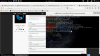Ultima modifica da un moderatore:
Salve a tutti in questa guida spiegherò come installare e come configurare Tor su Kali Linux. Credo che sappiate cosa sia Kali se state leggendo la guida. Tor è un sistema che permette la navigazione anonima su internet mediante dei relay. Vi rimando al sito del progetto tor per qualche info in più https://www.torproject.org
Passiamo ora alla guida vera e propria.
Ora avete installato Tor e l'interfaccia vidalia... configurato Kali e Icewesel per utilizzare tor se avete seguito alla lettera la guida tor dovrebbe essere operativo. comunque se volete verificare se funziona andate su questo sito https://check.torproject.org/ dovreste ottenere un messaggio del tipo Congratulations etc etc
La guida è basata su tante altre guide presenti sul web in particolare il codice del file torinstall.sh è reperibile in molti siti che trattano dell'argomento
Passiamo ora alla guida vera e propria.
- Aprite il terminale
- scrivete
nel caso già lo abbiate installato saltate il passaggio.Codice:
apt-get install gedit - Lanciate gedit (potete farlo da terminale scrivendo gedit e mandando invio)
- Una volta aperto incollate il seguente script
-
Codice:
#!/bin/sh echo “deb http://deb.torproject.org/torproject.org wheezy main” >> /etc/apt/sources.list clear scr echo “Installing the keys*.” gpg –keyserver keys.gnupg.net –recv 886DDD89 gpg –export A3C4F0F979CAA22CDBA8F512EE8CBC9E886DDD89 | sudo apt-key add - echo “Ready!!” clear scr echo “Updating Repositories*.” apt-get update clear scr echo “Installing TOR” apt-get install deb.torproject.org-keyring apt-get install tor echo “Ready!!” echo “Installing Vidalia” apt-get install vidalia echo “Ready!!” echo “Installing iceweasel-torbutton” apt-get install iceweasel-torbutton echo “Ready!!” clear scr echo “Installing Privoxy” apt-get install privoxy echo “Configuring privoxy” echo “forward-socks5 / 127.0.0.1:9050 .” >> /etc/privoxy/config echo “Ready!!” service tor restart service privoxy restart echo “Tor has been installed successfully.” - Salvate il file come torinstall.sh (perchè sh? è l'estensione dei file di shell)
- Ritorniamo sul terminale e scriviamo:
oppure se salvate sul desktopCodice:
[COLOR=#3366ff]chmod +x torinstall.sh[/COLOR].. il comando assegna il permesso di esecuzione all'utente, del file torinstall.shCodice:[COLOR=#3366ff]chmod +x /nomeutente/Desktop/torinstall.sh[/COLOR] - Ora lanciamo lo script e seguiamo le richieste a schermo
- Terminata l'installazione iniziamo a configurare Kali: Applicazioni-> Strumenti di sistema -> Preferenze -> impostazioni di sistema -> Rete -> Proxy di rete e nel campo Host Socks scriviamo 127.0.0.1 e nello spazio a destra 9050
- Ora configuriamo il browser
- se usate iceweasel
Edit -> Preferences -> Advanced -> Network -> Settings. Ora Spuntiamo su Manual proxy configuration e nel campo Host Socks scriviamo 127.0.0.1 e nello spazio a destra 9050.
- se usate chrome
Impostazioni -> Rete -> Modifica impostazioni proxy -> Proxy di rete -> Metodo manualee nel campo Host Socks scriviamo 127.0.0.1 e nello spazio a destra 9050.
Ora avete installato Tor e l'interfaccia vidalia... configurato Kali e Icewesel per utilizzare tor se avete seguito alla lettera la guida tor dovrebbe essere operativo. comunque se volete verificare se funziona andate su questo sito https://check.torproject.org/ dovreste ottenere un messaggio del tipo Congratulations etc etc
La guida è basata su tante altre guide presenti sul web in particolare il codice del file torinstall.sh è reperibile in molti siti che trattano dell'argomento
 Hola!
Hola! però mi compare sempre questo, poi non capisco il perchè mi dica dopo il apt-get install gedit.. porca miseria!
però mi compare sempre questo, poi non capisco il perchè mi dica dopo il apt-get install gedit.. porca miseria!